粉笔怎么更换手机号?粉笔更换手机号教程
1、首先在手机中找到【粉笔】并打开;
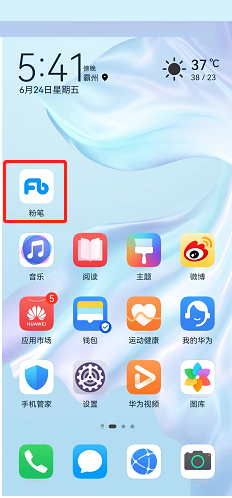
2、然后切换到【我】页签,点击正上方头像进入;
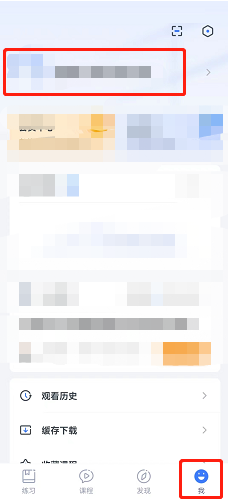
3、接着点击【更换手机号】进入;
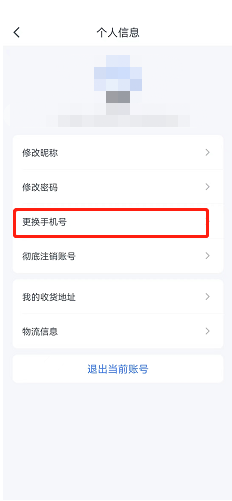
4、获取并输入验证,点击【下一步】进入;
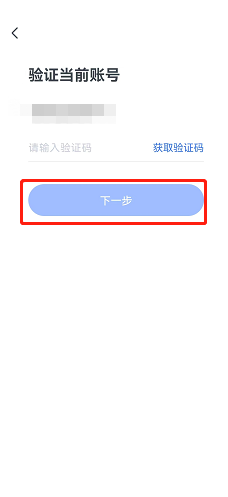
5、最后输入新手机号和验证码,点击【完成】即可。
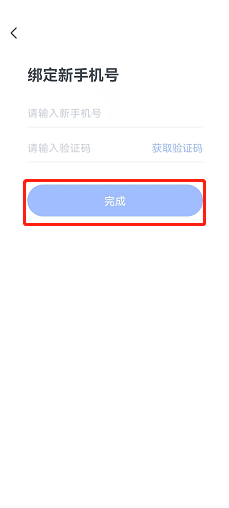
以上这篇文章就是粉笔更换手机号教程,更多教程尽在新媒体软件园。
粉笔怎么更换手机号?粉笔更换手机号教程
1、首先在手机中找到【粉笔】并打开;
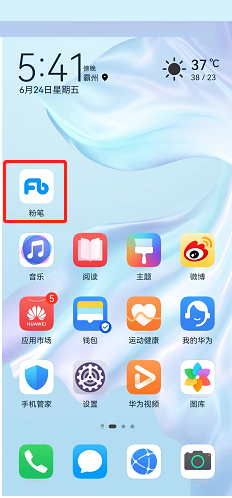
2、然后切换到【我】页签,点击正上方头像进入;
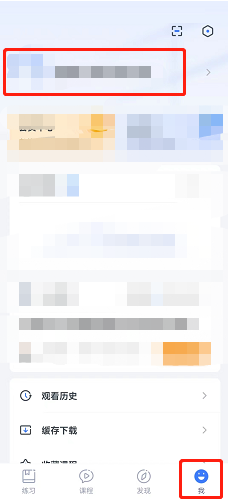
3、接着点击【更换手机号】进入;
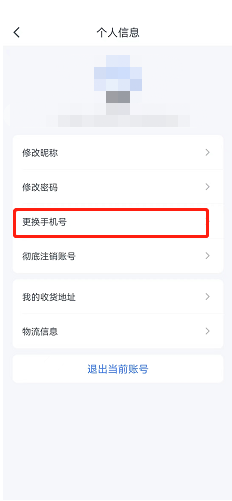
4、获取并输入验证,点击【下一步】进入;
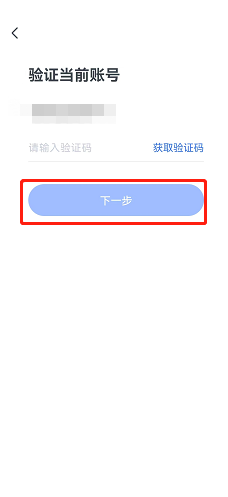
5、最后输入新手机号和验证码,点击【完成】即可。
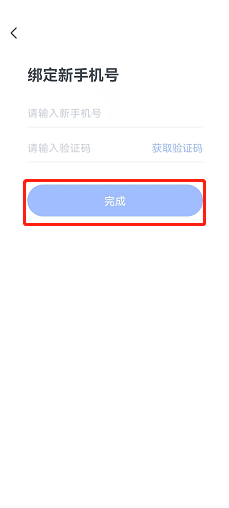
以上这篇文章就是粉笔更换手机号教程,更多教程尽在新媒体软件园。